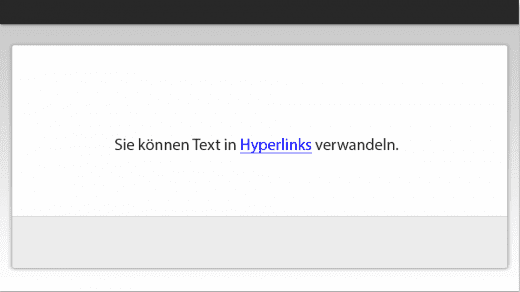Sie können Texte in Captivate 6 nun auch in Hyperlinks verwandeln und dabei nicht nur auf Webseiten verlinken, sondern verschiedenste Aktionen auslösen. Mehr im heutigen Blogartikel.
|
Zu diesem Artikel |
|
| Programm: Adobe Captivate 6 Schwierigkeitsgrad: Grundlagen Benötigte Zeit: ca. 5 Minuten |
Ziel: Sie erfahren, wie Sie Texte in Hyperlinks verwandeln. |
|
|
|
So verwandeln Sie Text in Hyperlinks
- Fügen Sie eine Textbeschriftung in Ihr Projekt ein (Einfügen > Standardobjekte > Textbeschriftung).
- Doppelklicken Sie in die Textbeschriftung und markieren Sie den gewünschten Textabschnitt.

Text markieren - Rechtsklicken Sie in die Textbeschriftung und wählen Sie Hyperlink einfügen.
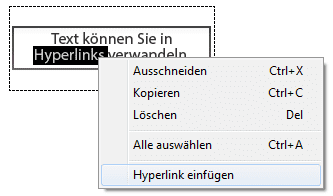
Hyperlink einfügen Das Fenster Hyperlink einfügen öffnet sich.
- Wählen Sie unter Verknüpfen mit eine entsprechende Aktion aus und klicken Sie auf OK.
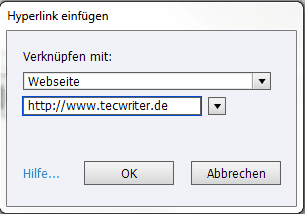
Aktion auswählen Hinweis: Sie können zwischen den folgenden Aktionen wählen.
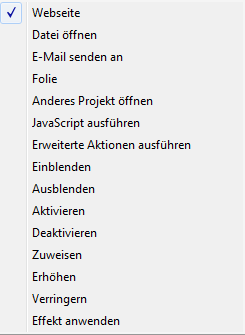
Die verschiedenen Aktionen
Ihr Textabschnitt wird nun in einen Hyperlink verwandelt. Sobald der Benutzer auf diesen Hyperlink klickt, wird die von Ihnen hinterlegte Aktion ausgeführt.
Tipp: Sie können Hyperlinks auch auf Folienmastern erstellen und so neben Smartformen weitere interaktive Elemente auf Ihren Folienmastern erzeugen.
Übrigens: Wenn Sie generell mehr zu Captivate 6 erfahren möchten, dann empfehle ich Ihnen unser kommendes Buch zu Adobe Captivate 6. Lassen Sie sich hier über unseren Newsletter informieren. Sie erhalten dann sofort eine E-Mail, sobald das Buch verfügbar ist.
Ähnliche Themen:
Was ist neu in Adobe Captivate 6?
Captivate 6: Erweitertes Folienmasterkonzept
Captivate 6: Smartformen